Win10NVIDIA控制面板打不开?修复&重置教程来了!
时间:2025-06-11 11:15:11 475浏览 收藏
还在为Win10系统下NVIDIA控制面板打不开而烦恼吗?别担心,本文为你提供一套完整的修复&重置方案,让你轻松解决问题,无需求人!首先,检查NVIDIA Driver Helper Service和NVIDIA Update Service Daemon服务是否正常启动,并设置为自动模式。其次,通过“msconfig”命令查看系统配置,确保NVIDIA相关服务已勾选。若问题依旧,尝试卸载旧驱动,从NVIDIA官网下载最新版本重新安装。按照以上步骤操作,即可有效解决Win10 NVIDIA控制面板打不开的问题,提升电脑使用体验。
大家在使用Windows 7系统电脑时,常常会碰到Windows 10系统NVIDIA控制面板无法打开的问题,很多用户都不希望遇到这种情况。下面给大家分享一下关于Windows 10系统NVIDIA控制面板打不开的解决办法,大家可以一起参考一下。
第一步,检查相关服务是否已正常开启。依次点击控制面板—管理工具—服务,找到NVIDIA Driver Helper Service和NVIDIA Update Service Daemon服务项,将其启动类型调整为手动,点击启动后,再改回自动模式,并确保服务状态显示为已启动。完成这些设置之后,再尝试打开NVIDIA控制面板。

第二步,按下快捷键“Win+R”,打开“运行”对话框,在其中输入“msconfig”命令,进入系统配置界面。切换到服务选项卡,查看启动项目中是否有与NVIDIA相关的条目,如果有,就勾选上,然后重新启动电脑试一试。
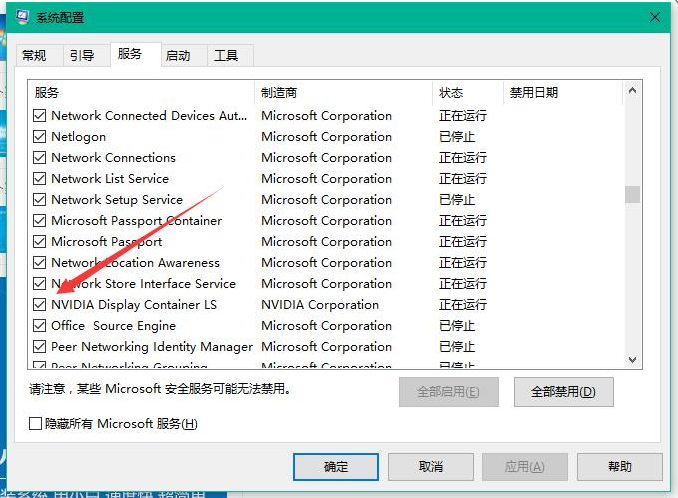
如果上述方法仍然无效,可以尝试卸载现有的NVIDIA驱动程序,然后从官网下载最新的驱动版本重新安装,最后重启计算机。
以上就是关于Windows 10系统NVIDIA控制面板打不开问题的解决方案,希望能对大家有所帮助。
到这里,我们也就讲完了《Win10NVIDIA控制面板打不开?修复&重置教程来了!》的内容了。个人认为,基础知识的学习和巩固,是为了更好的将其运用到项目中,欢迎关注golang学习网公众号,带你了解更多关于的知识点!
-
501 收藏
-
501 收藏
-
501 收藏
-
501 收藏
-
501 收藏
-
476 收藏
-
356 收藏
-
401 收藏
-
362 收藏
-
392 收藏
-
462 收藏
-
296 收藏
-
315 收藏
-
496 收藏
-
459 收藏
-
426 收藏
-
122 收藏
-

- 前端进阶之JavaScript设计模式
- 设计模式是开发人员在软件开发过程中面临一般问题时的解决方案,代表了最佳的实践。本课程的主打内容包括JS常见设计模式以及具体应用场景,打造一站式知识长龙服务,适合有JS基础的同学学习。
- 立即学习 543次学习
-

- GO语言核心编程课程
- 本课程采用真实案例,全面具体可落地,从理论到实践,一步一步将GO核心编程技术、编程思想、底层实现融会贯通,使学习者贴近时代脉搏,做IT互联网时代的弄潮儿。
- 立即学习 516次学习
-

- 简单聊聊mysql8与网络通信
- 如有问题加微信:Le-studyg;在课程中,我们将首先介绍MySQL8的新特性,包括性能优化、安全增强、新数据类型等,帮助学生快速熟悉MySQL8的最新功能。接着,我们将深入解析MySQL的网络通信机制,包括协议、连接管理、数据传输等,让
- 立即学习 500次学习
-

- JavaScript正则表达式基础与实战
- 在任何一门编程语言中,正则表达式,都是一项重要的知识,它提供了高效的字符串匹配与捕获机制,可以极大的简化程序设计。
- 立即学习 487次学习
-

- 从零制作响应式网站—Grid布局
- 本系列教程将展示从零制作一个假想的网络科技公司官网,分为导航,轮播,关于我们,成功案例,服务流程,团队介绍,数据部分,公司动态,底部信息等内容区块。网站整体采用CSSGrid布局,支持响应式,有流畅过渡和展现动画。
- 立即学习 485次学习
